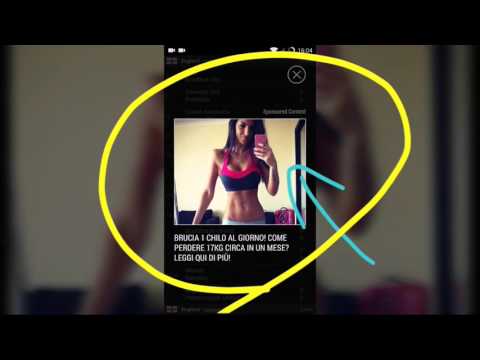
Contenuto
- Problema n. 1: cosa fare se Galaxy S9 Plus non rimane connesso alla rete Wi-Fi nascosta
- Problema n. 2: come rimuovere facilmente i popup dal tuo Galaxy S9
- Problema n. 3: Galaxy S9 non si connette al Wi-Fi, continua a ricevere "Si è verificato un errore di autenticazione"
- Problema n. 4: cosa fare se Galaxy S9 ha un segnale cellulare debole o debole
L'articolo sulla risoluzione dei problemi di oggi risolve alcuni problemi di # GalaxyS9, in particolare nella rimozione dei popup degli annunci. Questo problema è una delle situazioni comuni riscontrate da molti utenti Android. Ci auguriamo che questo articolo ti aiuti a risolvere la tua versione di questo problema. Questo post risponde anche ad altri problemi correlati per l'S9, quindi assicurati di sfogliare tutti i casi.
Problema n. 1: cosa fare se Galaxy S9 Plus non rimane connesso alla rete Wi-Fi nascosta
Avere un nuovissimo Galaxy S9 + di AT&T. In poche parole, il telefono non si ricollegherà o rimarrà connesso a una rete WiFi in cui l'SSID non viene trasmesso. Ho esaminato tutti i tuoi suggerimenti per il telefono, incluso un ripristino delle impostazioni di fabbrica. E so che non è il router perché (1) è aggiornato e (2) ci sono una dozzina di altri dispositivi collegati ad esso che funzionano bene. Posso aggiungere manualmente la rete e il telefono si collegherà perfettamente alla rete nascosta. Dopo un certo periodo di tempo interromperà la connessione (cambio di frequenza con il router?) E quindi mostrerà quella rete come fuori portata. Se aggiungi di nuovo la rete, si collegherà perfettamente (quindi non è un problema di portata). Lo stesso accade quando esci di casa, la connessione viene interrotta e non si ristabilirà da sola quando torni a meno che non aggiunga di nuovo manualmente la rete nascosta. Cambia il router per trasmettere l'SSID e il telefono si collega immediatamente al WiFi "fuori portata" e rimane connesso.
Soluzione: Per quanto riguarda la connettività wifi, i dispositivi Samsung Galaxy non hanno opzioni per risolvere questo tipo di problema. Sì, è possibile che si tratti di un bug del telefono, ma la situazione può anche essere dovuta a una limitazione del router. Possiamo confermare che il nostro Galaxy S9 Plus (versione internazionale) si connette a una rete wifi nascosta senza lasciarlo cadere dopo un po 'di tempo. Per identificare dove si trova il problema, ti suggeriamo di provare a connetterti a un'altra rete wifi nascosta. Questo è un modo più pratico per restringere i fattori rispetto alla sostituzione prima del telefono. Se il tuo S9 Plus continua a interrompere la connessione a una rete nascosta (da un secondo wifi), puoi presumere che il problema sia correlato al telefono. Se possibile, vuoi parlare con Samsung e vedere se c'è un modo per loro di sostituire il dispositivo per te. Tieni presente che se il tuo desiderio viene esaudito, potresti ottenere un S9 Plus ricondizionato o ricondizionato invece di uno nuovo di zecca.
Problema n. 2: come rimuovere facilmente i popup dal tuo Galaxy S9
Pop up costanti sul telefono Galaxy S9 Sprint. io e mia moglie abbiamo entrambi il telefono S9, Il problema: il telefono di mia moglie ha costantemente un pop-up ogni 30 secondi. Il mio telefono quasi mai. Ho già eseguito un ripristino delle impostazioni di fabbrica 1 mese fa. Ha interrotto gli annunci per un breve periodo, ma poi sono tornati di nuovo. Usa pochissime app. Questo deve essere un problema dell'applicazione o potrebbe essere il telefono stesso o Sprint è l'operatore responsabile di questi fastidiosi pop-up. Vuole un nuovo telefono, non è sicura che eviterà il problema. Qual è la migliore protezione disponibile per evitare che ciò accada?
Soluzione: La quantità di app non determina la situazione sul telefono di tua moglie. Invece, proprio come in alcuni aspetti della vita, la qualità è davvero la chiave. Anche se sul telefono è installata solo un'app ma è di scarsa qualità o dannosa, possono comunque essere visualizzati dei popup.
Di solito i popup degli annunci nei dispositivi Android sono il risultato dell'installazione di app o app dannose progettate principalmente per monetizzare tramite popup persistenti. Se vuoi davvero risolvere il problema per sempre, assicurati di controllare accuratamente le app che installi. Tieni presente che le app sono costose da creare e mantenere. Solo una piccola parte degli sviluppatori di app non desidera monetizzare i propri prodotti. Se uno sviluppatore di app non è in grado di produrre il rendimento monetario che gli sviluppatori si aspettano, può ricorrere a mezzi non approvati o non etici, come consentire alla propria app di visualizzare eccessivamente annunci pubblicitari o installare backdoor per consentire l'installazione di altre app anche all'insaputa dell'utente . Le app di questo tipo possono anche rubare informazioni personali e altri dati per venderli a terzi.
Osserva in modalità provvisoria
Se vuoi controllare se hai un problema con l'app, puoi provare ad avviare l'S9 di tua moglie in modalità provvisoria. In questa modalità, non sarà consentita l'esecuzione di app di terze parti. Quindi, se gli annunci oi popup sono assenti in modalità provvisoria ma tornano in modalità normale, puoi scommettere che il motivo è dovuto a un'app o alle app. Se non hai mai provato a riavviare in modalità provvisoria, ecco come farlo:
- Spegni il dispositivo.
- Tenere premuto il tasto di accensione oltre la schermata del nome del modello.
- Quando sullo schermo appare "SAMSUNG", rilascia il tasto di accensione.
- Immediatamente dopo aver rilasciato il tasto di accensione, tieni premuto il tasto Volume giù.
- Continua a tenere premuto il tasto Volume giù fino al termine del riavvio del dispositivo.
- La modalità provvisoria verrà visualizzata nell'angolo inferiore sinistro dello schermo.
- Rilascia il tasto Volume giù quando vedi Modalità provvisoria.
- Osserva il telefono per alcune ore e verifica se i popup continuano.
Per identificare quale delle tue app sta causando il problema, dovresti riavviare il telefono in modalità provvisoria e seguire questi passaggi:
- Avvia in modalità provvisoria.
- Verifica il problema.
- Dopo aver confermato che la colpa è di un'app di terze parti, puoi iniziare a disinstallare le app singolarmente. Ti suggeriamo di iniziare con quelli più recenti che hai aggiunto.
- Dopo aver disinstallato un'app, riavvia il telefono in modalità normale e verifica il problema.
- Se il tuo S9 è ancora problematico, ripeti i passaggi 1-4.
Pulisci il telefono
Un modo semplice per rimuovere i popup consiste nel riportare tutte le informazioni sul software di un dispositivo ai valori predefiniti o eseguire un ripristino delle impostazioni di fabbrica. Quando si tratta di pop-up, però, il ripristino delle impostazioni di fabbrica è solo una soluzione "cerotto". Molto probabilmente incontrerai lo stesso problema, proprio come quello che è successo a tua moglie, se non sarai molto selettivo con le app che installi. Assicurati di istruire tua moglie dicendole di installare app solo da fonti affidabili. Cerca di attenersi alle app ufficiali ed evitare quelle di sviluppatori sconosciuti o sospetti. Può anche essere utile controllare le recensioni degli utenti prima di aggiungere un'app. Alcuni utenti potrebbero segnalare attività sospette dopo l'installazione di un'app in modo da poter utilizzare le loro recensioni per stare lontano da quell'app.
Per riferimento, ecco i passaggi su come ripristinare le impostazioni di fabbrica di un S9:
- Spegni il dispositivo.
- Tieni premuto il tasto Volume su e il tasto Bixby, quindi tieni premuto il tasto di accensione.
- Quando viene visualizzato il logo Android verde, rilascia tutti i tasti ("Installazione dell'aggiornamento del sistema" verrà visualizzato per circa 30-60 secondi prima di visualizzare le opzioni del menu di ripristino del sistema Android).
- Premi più volte il tasto Volume giù per evidenziare "cancella dati / ripristino dati di fabbrica".
- Premere il pulsante di accensione per selezionare.
- Premi il tasto Volume giù fino a evidenziare "Sì, elimina tutti i dati utente".
- Premere il pulsante di accensione per selezionare e avviare il ripristino generale.
- Al termine del ripristino generale, viene evidenziato "Riavvia il sistema ora".
- Premere il tasto di accensione per riavviare il dispositivo.
Problema n. 3: Galaxy S9 non si connette al Wi-Fi, continua a ricevere "Si è verificato un errore di autenticazione"
Lavoro in un'area che non ha la ricezione del telefono cellulare, quindi per lo più dipende dal wifi qui, ma il mio Samsung S9 non si connetterà al wifi spesso dicendo "Si è verificato un errore di autenticazione". e poiché non posso utilizzare il servizio cellulare, ho dovuto ripristinare le impostazioni di fabbrica del mio telefono e per tornare al telefono ho bisogno del wifi, spero che tu possa aiutarmi qui.
Soluzione: "Si è verificato un errore di autenticazione" indica che il tuo S9 non è in grado di connettersi a una rete Wi-Fi perché non è consentito dalla rete Wi-Fi, molto probabilmente a causa di una passkey errata. Assicurati di inserire la passkey corretta (o password wifi). Se sei sicuro al 100% di aver digitato la chiave di accesso corretta, puoi provare altri mezzi per risolvere il problema.
Dimentica la rete wifi
Questa dovrebbe essere la prossima cosa migliore da fare. Questo semplice passaggio per la risoluzione dei problemi spesso risolve gli scenari di "errore di autenticazione verificato". Per farlo sul tuo S9:
- Apri l'app Impostazioni.
- Tocca Connessioni.
- Tocca la rete Wi-Fi.
- Tocca e tieni premuta la rete Wi-Fi che desideri dimenticare.
- Seleziona Elimina rete.
Ripristina le impostazioni di rete
Se dimenticare di una rete particolare non aiuta, puoi provare a ripristinare le impostazioni di rete del dispositivo. Ciò cancellerà non solo le reti Wi-Fi e le loro password, ma anche altre cose come accoppiamenti e impostazioni Bluetooth, impostazioni VPN e impostazioni di connessione cellulare.
Per ripristinare le impostazioni di rete di un S9:
- Apri l'app Impostazioni.
- Tocca Gestione generale.
- Tocca Ripristina.
- Tocca Ripristina impostazioni di rete.
- Toccare il pulsante RESET SETTINGS per confermare.
- Riavvia il tuo S9 e verifica il problema.
Problema n. 4: cosa fare se Galaxy S9 ha un segnale cellulare debole o debole
Ho un Galaxy S9. Sto avendo problemi di ricezione, non ho cambiato il mio fornitore di servizi ma ora ho anche 1 barra. nessun bar nella stessa zona. a volte avevano da 3 a 4 Barr di servizio. Devo digitare il mio testo, quindi mettere il telefono lontano da me di circa 3 piedi prima di ricevere la ricezione per inviare un messaggio. aiuta anche se l'ho collegato al caricabatterie per ricevere la ricezione e quando ci parlo, interrompe le chiamate a metà chiamata. ma se uso gli auricolari e metto il telefono lontano da me non interrompo la chiamata, allora vivo in una casa mobile ed è difficile ottenere la ricezione in casa ma ho lo stesso telefono e ho ricevuto la ricezione dove non lo faccio. non più. Non ho questo problema quando esco di casa in città c'è qualcosa che posso mettere sul mio telefono per avere una migliore ricezione a casa, per favore contattami con qualsiasi risposta tu possa avere via e-mail o chiama se ti piace 870-847 0025.
Soluzione: Ti suggeriamo di parlare prima con il tuo operatore di rete di questo problema. In base alla tua descrizione, il problema sembra essere una qualità del segnale incoerente nella tua posizione. Tale problema è principalmente dovuto a un servizio scadente e non esattamente un problema relativo al dispositivo. È saggio se permetti al team di supporto tecnico del tuo operatore di aiutarti a identificare l'origine del problema.


